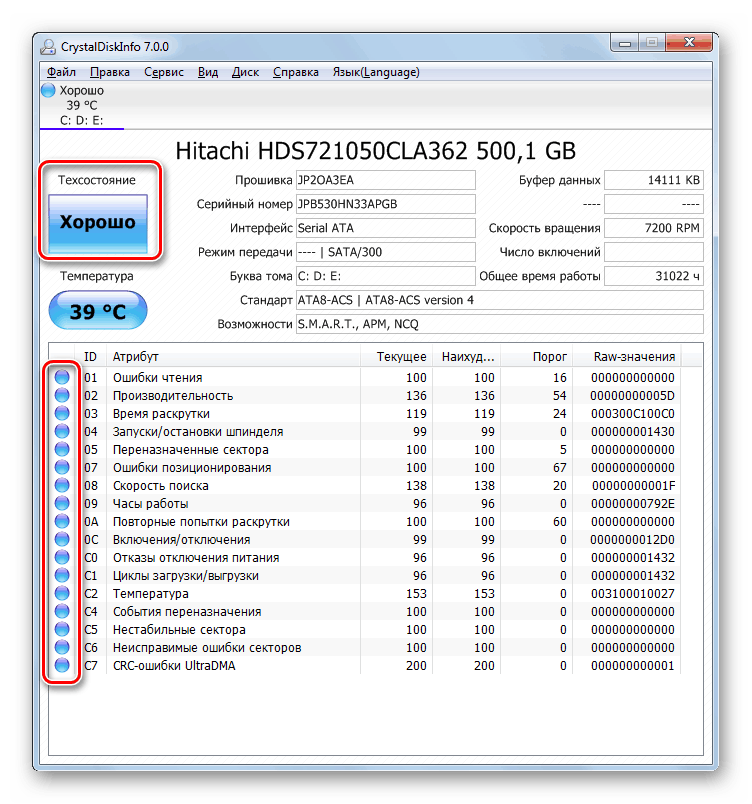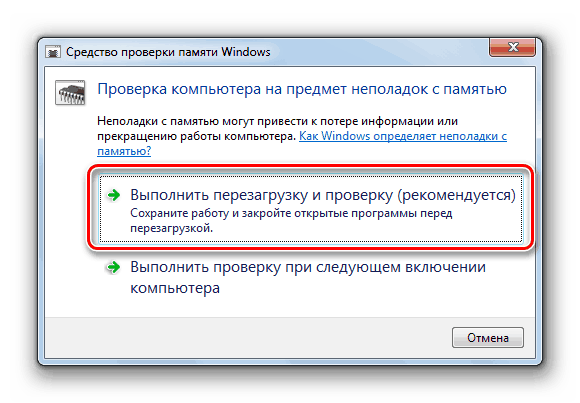Решаване на проблема с дълъг стартиращ лаптоп на Windows 7
Собствениците на лаптопи, на които е инсталиран Windows 7, тъй като ОС често срещат проблем - зареждането на устройството им отнема много време. Разбира се, това поведение сигнализира за проблеми, които трябва да бъдат идентифицирани и разрешени.
съдържание
Причини за проблема и методи за разрешаването му
Основните причини, поради които изтеглянето на лаптоп при стартиране отнема 5 или повече минути, са следните:
- твърде много записи при стартиране;
- остава малко място на твърдия диск;
- злонамерен софтуер;
- проблеми с хардуера на устройството.
Помислете за методи, които могат да отстранят този проблем.
Метод 1: Отстранете излишните елементи от стартирането
Списъкът за стартиране е списък на приложения и услуги, които стартират при стартиране на компютъра. Самата система не изисква много компоненти за работа, докато много програми на трети страни (клиенти на магазина за игри, инструменти за наблюдение на ресурси, мениджъри на задачи на трети страни и т.н.) често се поставят в този списък. От само себе си се разбира, че безмисленото спиране на елементите може да доведе до неработоспособност на системата, затова препоръчваме да се запознаете с инструкциите за правилно изчистване на стартиране от един от нашите автори.
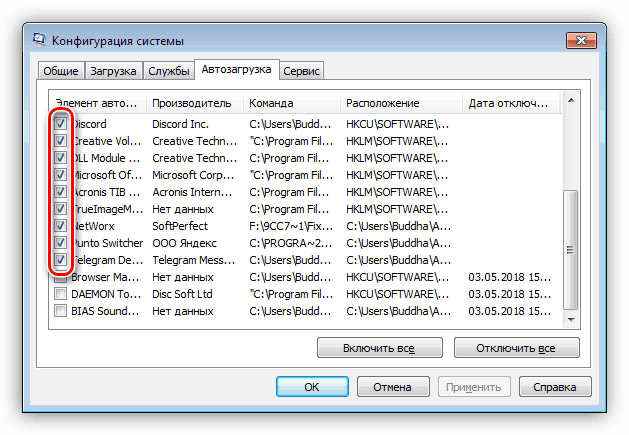
урок: Почистваме стартиращ Windows 7
Метод 2: Освободете място на твърдия диск
Малко количество свободно пространство на твърдия диск също може да попречи на нормалното зареждане на компютъра. Решението на този проблем е очевидно - трябва да освободите място на устройството. Можете да направите това по два начина: чрез изтриване на ненужни файлове и почистване от боклук.
Повече подробности: Как да почистите твърдия си диск от боклуци в Windows 7
Метод 3: Премахване на вируси
Друга причина, поради която лаптопът може да се включи за дълго време, е наличието на зловреден софтуер. Много представители на този клас програми (по-специално, кейлогъри и троянски коне) или се регистрират при стартиране, или започват самостоятелно, предавайки откраднати данни на нападателите. Обикновено борбата срещу подобни варианти на вируси отнема много време и усилия, но все пак можете да се отървете от тях, включително и без преинсталиране на системата.
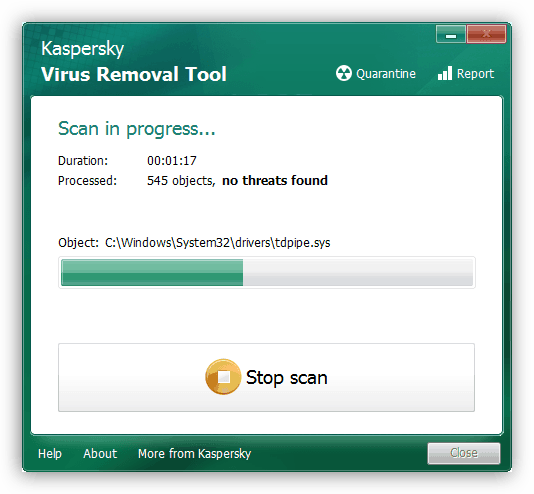
урок: Борбата срещу компютърните вируси
Метод 4: отстраняване на хардуерни проблеми
Най-неприятната причина лаптопът да се включи за дълго време е отказът на един или няколко хардуерни компоненти, по-специално, твърд диск, RAM или една от схемите на дънната платка. Ето защо е важно да проверите функционалността на тези компоненти и да премахнете възможните проблеми.
- Първата стъпка е да се диагностицира HDD - както показва опитът на потребителите, той често се проваля повече от други компоненти. Използвайте ръководството по-долу, за да определите състоянието, в което се намира твърдият диск на лаптопа.
![Sostoyanie-diska-V-програма-CrystalDiskInfo]()
Повече подробности: Проверка на твърдия диск за грешки в Windows 7
Ако проверката покаже проблем (особено голям брой лоши сектори), дискът определено трябва да бъде заменен. За да елиминирате подобни проблеми в бъдеще и известно увеличаване на производителността, можете да инсталирате твърд диск вместо HDD.
Повече подробности:
Препоръки за избор на SSD за лаптоп
Подмяна на твърд диск на лаптоп със SSD - Ако целевият лаптоп принадлежи към бюджетния сегмент, той най-вероятно има евтини компоненти с относително нисък експлоатационен живот, което важи и за RAM, което също трябва да бъде проверено в този случай.
![Zapusk-perezagruzki-kompyutera-V-dialogovom-okne-Sredstva-proverki-pamyati-V-Windows-7]()
урок: Проверка на RAM на компютър с Windows 7
За потребителите на лаптопи със сменяеми RAM модули, добрата новина е, че само една лента обикновено пада надолу, така че можете да възстановите компютъра си да работи, като премахнете проблемния компонент. Ако изберете замяна, силно се препоръчва да инсталирате подобни или да смените всички модули наведнъж.
- Най-неприятният проблем за потребителя ще бъде разпадането на една от схемите на дънната платка: чипсетът, видеокартата или един от контролерите. Ако подозирате подобен отказ, трябва да проведете цялостна диагностика на основната платка на лаптопа, която ще ви помогне със следните инструкции.
Ако проверката показа наличието на проблеми, има само един изход - посещение на сервизния център, тъй като за обикновения потребител е много трудно самостоятелно да отстрани проблемите в дънната платка на лаптопа.
заключение
Разгледахме възможните причини, поради които лаптоп с Windows 7 може да се включи за дълго време, и представихме опции за отстраняване на проблеми. В заключение искаме да отбележим, че огромната част от проблемите имат програмно естество, поради което те са напълно елиминирани от силите на обикновен потребител.